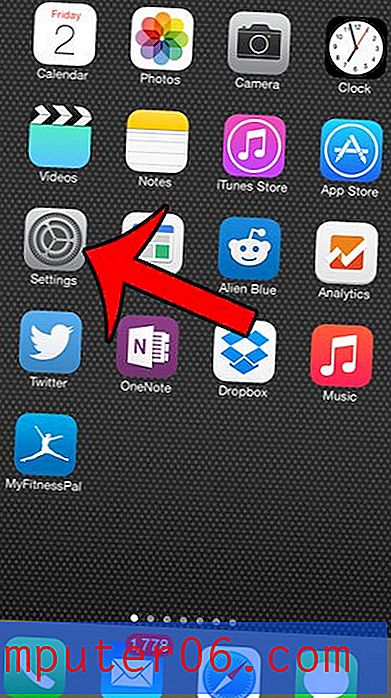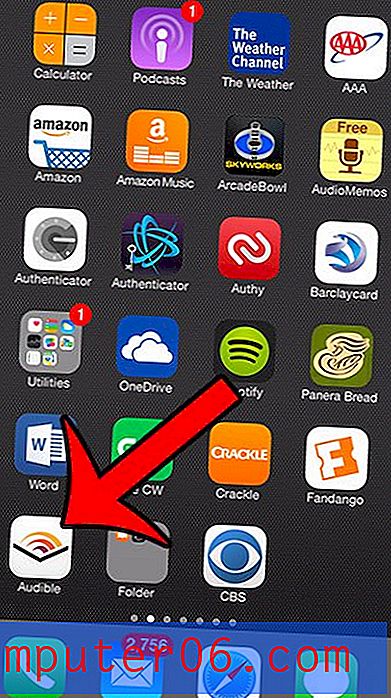Warum verzögert sich meine Eingabe in Firefox?
Ihr Standard-Internetbrowser ist normalerweise eines der am häufigsten verwendeten Programme auf einem Computer. Wenn er also nicht richtig funktioniert, kann dies ein Problem sein. Vor kurzem hatte ich ein Problem im Mozilla Firefox-Browser, bei dem sich meine Eingabe verzögerte, was häufig dazu führte, dass ich Tippfehler machte. Dies machte es schwierig, den Browser zu verwenden, sodass ich häufiger andere Browser verwendete, um meine typische Firefox-Verwendung zu ersetzen.
Es gibt jedoch bestimmte Websites, die in Firefox einfacher zu verwenden sind, und bestimmte Funktionen des Browsers machen es für einige der Websites, die ich für die Arbeit benötige, erforderlich. Also machte ich mich daran, das Problem zu lösen, und stellte fest, dass es an einer Einstellung namens Hardwarebeschleunigung lag, die deaktiviert werden musste.
Beheben Sie die Tippverzögerung in Firefox
Diese Lösung behebt das Problem möglicherweise nicht für alle, konnte jedoch mein Problem erfolgreich lösen. Zur weiteren Verdeutlichung bestand das Problem darin, dass es eine merkliche Verzögerung zwischen der Eingabe von Zeichen auf meiner Tastatur und der Anzeige in meinem Browser gab. Dies verursachte viele Tippfehler und machte Aufgaben, die Präzision erforderten, wie das Eingeben von Passwörtern, schwieriger.
Schritt 1: Öffnen Sie den Firefox-Browser.
Schritt 2: Klicken Sie auf die Menüschaltfläche (die mit den drei horizontalen Linien) in der oberen rechten Ecke des Fensters.

Schritt 3: Klicken Sie auf die Schaltfläche Optionen .
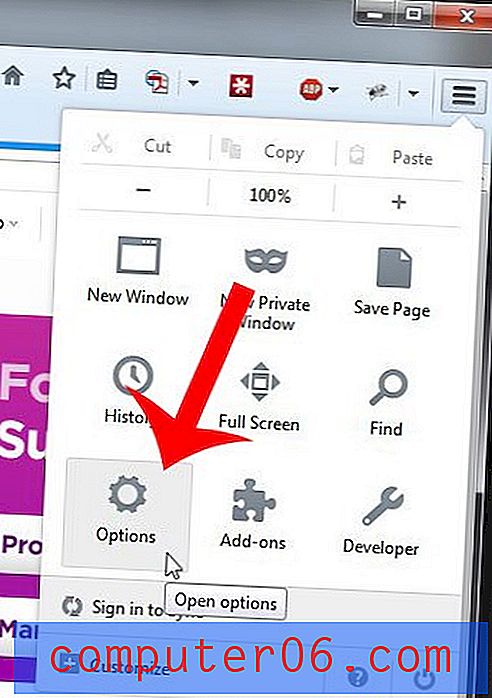
Schritt 4: Klicken Sie oben im Fenster auf die Registerkarte Erweitert .
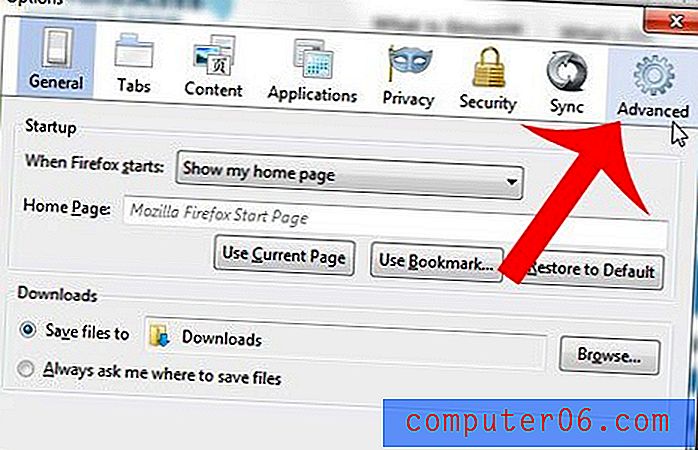
Schritt 5: Klicken Sie auf das Feld links neben Hardwarebeschleunigung verwenden, wenn verfügbar, um das Häkchen zu entfernen.
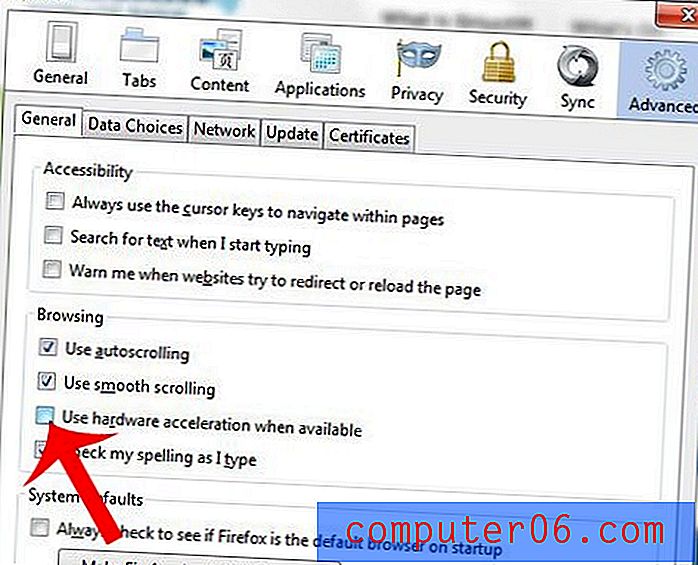
Schritt 6: Klicken Sie unten im Fenster auf die Schaltfläche OK, um Ihre Änderungen zu übernehmen. Sie sollten dann in der Lage sein, den Browser erneut zu öffnen und normal zu tippen.
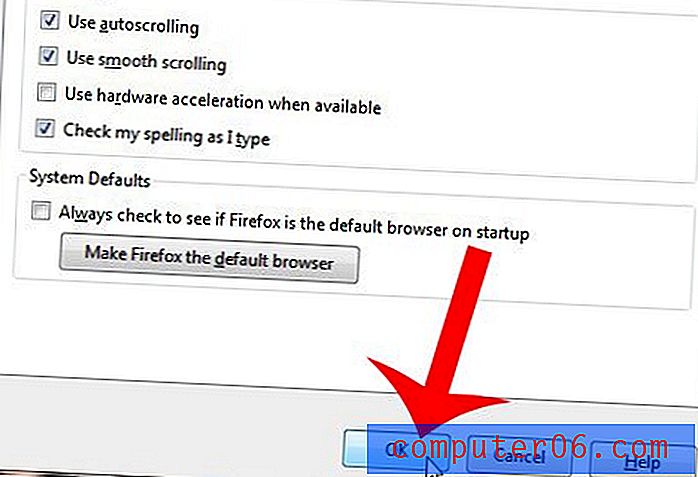
Haben Sie ein ähnliches Problem im Google Chrome-Browser? Klicken Sie hier, um herauszufinden, wie Sie das Problem beheben können.